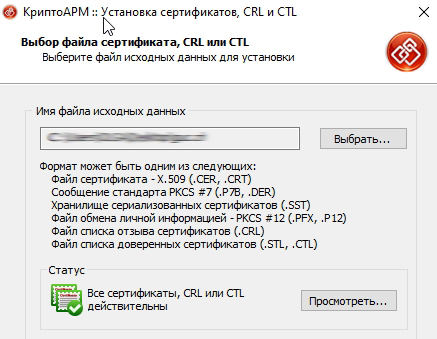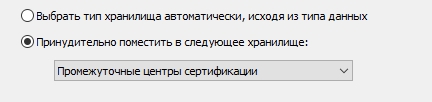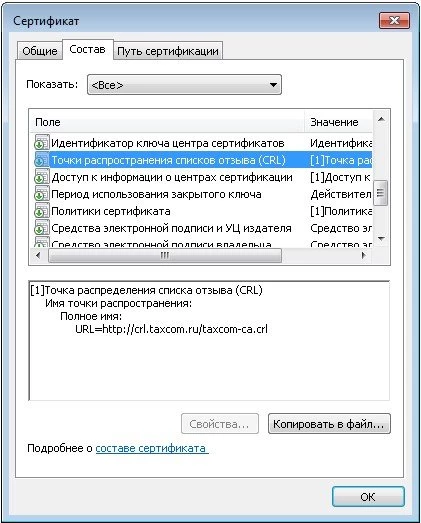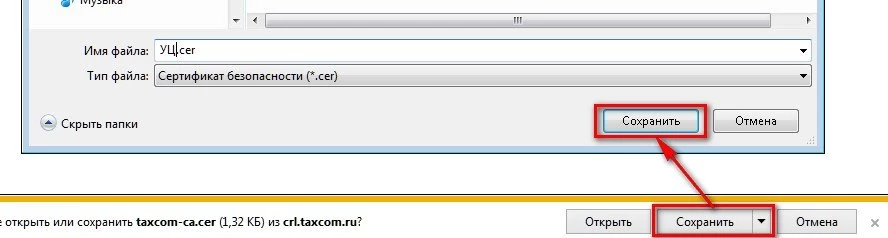/Установка списка отзывов в хранилище
Установка списка отзывов в хранилище
Список отозванных сертификатов можно найти на сайте удостоверяющего центра, выпустившего сертификат, а также есть возможность скачать его по ссылке из состава сертификата. Для этого понадобится открыть сертификат в личном хранилище КриптоАРМ нажатием левой клавиши мыши. Далее кнопка Просмотреть, вкладка Состав. Здесь понадобится найти строчку Точки распространения списков отзыва и скопировать любую из представленных в нижнем окне ссылок клавишами Ctrl+C, вставить в адресную строку браузера клавишами Ctrl+V и нажать Enter.
Для установки списка в хранилище СОС, необходимо выполнить операцию импорта списка.
Для того чтобы импортировать список отзыва, выполните следующие шаги:
- В дереве элементов главного окна выберите раздел Списки отзыва сертификатов.
- В контекстное меню объекта (пункт Редактировать или контекстное меню на самом разделе) или на панели инструментов выберите пункт Импорт.
- Откроется стандартный диалог Мастер установки сертификата и СОС.
- Выберите импортируемый файл СОС в формате .crl:
- Укажите хранилище, куда будет импортирован список отзыва сертификатов.
Списки отзыва сертификатов всегда необходимо устанавливать в системное хранилище Промежуточные центры сертификации, так как система PKI работает только с СОС из хранилища Промежуточных ЦС. - После завершения операции возникнет сообщение об успешном импорте СОС.
Электронная подпись
Установка списка отозванных сертификатов
Список отозванных сертификатов нужен, чтобы проверить сертификат средствами ГКО и «Такскома».
Чтобы установить список отзыва:
- Откройте личный сертификат пользователя в «КриптоПро CSP» (меню «Пуск» – «Панель управления» — «КриптоПро CSP» — «Сервис») нажмите кнопку «Просмотреть сертификаты в контейнере» — «Обзор» — выберите нужный ключевой контейнер (сертификат) – нажмите кнопку «Далее» — откройте сертификат с помощью кнопки «Свойства».
- Перейдите на вкладку «Состав» и выберите из списка «Точки распространения списков отзыва»;
- В блоке «Имя точки распространения» скопируйте ссылку (выделите ее и нажмите Ctrl+C);
- Откройте браузер и скопируйте ссылку в адресную строку, нажав Ctrl+V;
- Сохраните файл на компьютер в произвольное место;
- Откройте папку с ранее сохраненным файлом, нажмите на него правой кнопкой мыши и выберите «Установить список отзыва (CRL)»;
- Следуйте указаниям «Мастера импорта сертификатов».
Важно! На этапе выбора хранилища сертификата необходимо выбрать пункт «Автоматически выбрать хранилище на основе типа сертификата».
Помогла ли статья решить вопрос?
Да Нет
Благодарим за отзыв!
Отправить
Спасибо, что сообщили нам!
Отправить
Спасибо, что сообщили нам!
При работе с online сервисами 1С и других разработчиков, где необходимо обращение к электронной подписи, пользователи часто сталкиваются с ошибками ее проверки. Что делать, если не удалось выполнить проверку отзыва сертификата 1С и какие еще возникают ошибки работы с ЭДО, разбираем подробно с вариантами решений.
Компании, у кого жестко настроена политика безопасности, чаще всего наблюдают сбои в работе с ЭП. Это из-за того, что постоянно очищается список имеющихся CRL на ПК или, наоборот, к ним не может достучаться криптография для проверки
Что вообще такое списки отзывов сертификатов
Certificate Revocation List или список отозванных сертификатов – это информация, предоставляемая удостоверяющими центрами о недействительных сертификатах, о тех, чей срок действия уже либо закончился, либо был прерван по различным обстоятельствам.
Ключи могут отзываться по различным причинам. Самые распространенные:
- компрометация ключа или истечение срока годности ЭП;
- неверно заполненные реквизиты в составе ключа;
- поменялся владелец компании или ресурса;
- если речь идет про ключи сайтов, сайт более недоступен, перестал работать.
Список отозванных сертификатов ключей электронных подписей имеет расширение CRL. Сокращенное наименование СОС. В некоторых кругах можно услышать также понятие — Список аннулированных сертификатов (САС).
В настоящий момент (процесс был запущен еще в далеком 2017 г.) все чаще прибегают к отказу от СОС в сторону Online Certificate Status Protocol (OCSP, Онлайн Протокол Состояния Сертификата).
Принципы работы списков отозванных сертификатов
Актуализирует и публикует списки отозванных сертификатов САС Certificate Authority (CA — центр сертификации), который данный сертификат и выпустил.
Предпосылки для отзыва сертификата
Причины, по которым требуется аннулировать сертификат:

Отправляет запрос на аннулирование/отзыв сертификат:
- Владелец.
- Директор компании.
- ФНС может послать запрос, если обнаружит компрометацию ключа.
Ошибка работы с ЭДО в 1С. Сертификат не прошел проверку или отозван
Пользователи онлайн-сервисов 1С нередко спрашивают: почему только недавно все работало, а теперь программа пишет, что сертификат недействительный или не удалось проверить сертификат в списке отозванных. Почему же этот сертификат не удалось проверить? Ответ прост: потому что на ПК нет установленных актуальных СRL-сертификатов от удостоверяющих центров, которые бы «сказали», что сертификат все еще действителен.
Для того, чтобы установить списки отозванных необходимо выполнить следующие шаги:
- Из своей 1С выгрузить открытую часть ключа сертификата. Для этого необходимо идти по цепочке таких действий:
Администрирование → Обмен электронными документами → Настройка электронной подписи и шифрования → Найти необходимый сертификат и двойным щелчком его открыть → Сохранить в файл → Выбрать удобную папку и нажать ОК.
Если сертификатов и организаций много, можно открыть Учетную запись ЭДО и выгрузить сертификат оттуда.Рис.2 Выгрузка открытой части ключа из программы 1С Рис.3 Выгрузка открытой части ключа из программы 1С Рис.4 Выгрузка открытой части ключа из программы 1С - Перейдите в папку, куда скопировали открытую часть ключа из ПО 1С и откройте файл (он должен быть с расширением .cer).
- После того, как файл откроется, на вкладке Состав необходимо найти пункт Точки распространения списков отзывов (раздел Показать → Только расширения).
Рис.5 Как найти Точки распространения списков отозванных в открытой части ключа электронной подписи в 1С - После того, как нашли строку со списками, необходимо скопировать самую крайнюю ссылку, на конце которой стоит расширение .сrl.
Будьте внимательны, ссылки могут быть на конце с разными расширениями.
Копировать необходимо при помощи комбинации клавиш клавиатуры сtrl+с.Подключение 1С-ЭДО от официального партнера 1С. Комплект документов от 250 руб./мес.
- Если по крайней не скачивается, проверьте весь ли путь скопировали.
- Если после установки сертификата ничего не изменилось, попробуйте следующую ссылку (снизу вверх).
- Ошибка воспроизвелась опять? Установите СОС по всей цепочке сертификации.
- Если и после этих действий ошибка остается, скачайте списки отозванных сертификатов с официального сайта вашего удостоверяющего центра (там данные публикуются и обновляются ориентировочно раз в сутки).
- Все еще сертификат недействителен? Проверьте валидность ключа на сайте госуслуг или иным способом. Обратитесь в УЦ за проверкой ключа.
Рис.6 Как выглядит ссылка на списки отозванных (аннулированных) в открытой части электронной подписи - Вставляем скопированную ссылку в браузер, скачиваем СОС и нажимаем Ввод (Enter).
Рис.7 Скачиваем списки отозванных по ссылке через браузер При прохождении по ссылке может выйти ошибка:
Рис.8 Ошибка перехода по ссылке из сертификата для скачивания СОС В таком случае, как было указано ранее, можно попробовать скачать сертификат по другой ссылке из открытой части ключа ЭП.
Рис.9 Как выглядят скачанные списки отозванных сертификатов Рис.10 Как выглядят скачанные списки отозванных сертификатов На сайте ФНС находятся также различные сертификаты, которые можно скачать и установить (от доверенных корневых до отозванных списков).
Рис.11 Сертификаты, которые можно скачать с сайта ФНС России Рис.12 Сертификаты, которые можно скачать с сайта ФНС России Рис.13 Сертификаты, которые можно скачать с сайта ФНС России Гарантия 6 мес. на услуги подключения и настройки ЭДО в 1С. Решаем любые задачи!
-
Находим наш скачанный файл и правой кнопкой мыши выбираем команду Установить списки отозванных.
Рис.14 Устанавливаем СОС Откроется мастер импорта сертификатов, так называемый, помощник в установке сертификатов на компьютер.
Нажимаем Далее → Автоматически выбирать хранилище на основе типа сертификата → Готово.
Рис.15 Автоматическая установка списков отозванных сертификатов на персональный компьютер Рис.16 Автоматическая установка списков отозванных сертификатов на персональный компьютер Рис.17 Автоматическая установка списков отозванных сертификатов на персональный компьютер Если выбирать пункт Поместить все сертификаты в следующие хранилища важно выбрать правильное хранилище, а именно: Промежуточные центры сертификации. И если активирована функция Показать физические хранилища указать Реестр (в зависимости от политики безопасности компании).
Рис.18 Установка отозванных списков в Промежуточные центры сертификации Рис.19 Установка отозванных списков в Промежуточные центры сертификации
Если установка списков отозванных для личного сертификата не помогла, установите списки отзывов от других сертификатов из цепочки сертификации.

Удаленный узел не прошел проверку
Сообщение, которое также связано с корректной проверкой сертификатов.


С помощью операционной системы Windows платформа 1С:Предприятие проводит проверку сертификата средствами защищенного соединения TLS/SSL.
SSL (Secure Sockets Layer) — это протокол безопасности в Интернете, основанный на шифровании. Впервые он был разработан компанией Netscape в 1995 году с целью обеспечения конфиденциальности, аутентификации и целостности данных при общении через Интернет. SSL является предшественником современного шифрования TLS, используемого сегодня.
Веб-сайт, реализующий SSL/TLS, имеет в своем URL-адресе «HTTPS» вместо «HTTP». Протокол TLS (Transport Layer Security) основан на протоколе SSL. Безопасность транспортного уровня, или TLS, — это широко распространенный протокол безопасности, предназначенный для обеспечения конфиденциальности и безопасности данных при обмене данными через Интернет.


Поддержка работы ЭДО в 1С
Консультации и поддержка работы ЭДО в любых программах 1С. Приступим к вашему вопросу в течение 15 минут
Основным вариантом использования TLS является шифрование связи между веб-приложениями и серверами. Например, когда веб-браузеры загружают сайт. TLS также можно использовать для шифрования других сообщений, таких как электронная почта, обмен сообщениями и передача голоса по IP (VoIP). В этой статье мы сосредоточимся на роли TLS в безопасности веб-приложений.
TLS был предложен IETF, международной организацией по стандартизации. Первая версия протокола была опубликована в 1999 году. Самая последняя версия TLS 1.3 — в 2018.
Итак, проблема, связанная с сообщением в конфигурации о том, что удаленный узел не прошел проверку связано с тем, что доступ в Интернет ограничен в общем или в частности только у пользователя, под которым запускается конфигурация и работает служба агент сервера 1С.
Наиболее распространенные причины:

Пути решения
Для начала необходимо разобраться с работой антивирусной программы и брандмауэром Windows. Далее перейти к настройкам прокси и хостов.
Прокси-сервер
Откройте панель управления от имени пользователя, под которым запущен и работает rphost → Свойства обозревателя (Свойства браузера) → Подключения → Настройка сети → снимите активированную галочку использования прокси-сервера, если оно не предусмотрено политикой безопасности. Если использование все-таки предусмотрено, укажите ресурс в качестве исключения.

Хост файл (host)
Расположен обычно по такому пути:

Доступ к сайтам может также быть ограничен параметрами, прописанными в данном файле. Пример блокировки выглядит так:

Постарались максимально доступно рассказать о наиболее частых ошибках, с которыми пользователи 1С могут столкнуться при работе в ЭДО, в т.ч. с применением сертификатов ключа проверки электронной подписи.
Ресурсы Удостоверяющего центра ФНС России
УДОСТОВЕРЯЮЩИЙ ЦЕНТР ФНС РОССИИ
Указанный сертификат необходимо установить в хранилище Промежуточные центры сертификации.
Для работы с квалифицированными сертификатами юридическим лицам, индивидуальным предпринимателям и нотариусам необходимо установить нижеприведенные корневые сертификаты Удостоверяющего центра ФНС России и списки отозванных сертификатов:
Для получивших квалифицированные сертификаты в Удостоверяющем центре ФНС России до 06.05.2022 года:
- http://pki.tax.gov.ru/crt/CA_FNS_Russia_2019_UL.crt
Для получивших квалифицированные сертификаты в Удостоверяющем центре ФНС России до 18.03.2023:
- http://pki.tax.gov.ru/crt/CA_FNS_Russia_2022_01.crt
Для получивших квалифицированные сертификаты в Удостоверяющем центре ФНС России после 18.03.2023:
- http://pki.tax.gov.ru/crt/CA_FNS_Russia_2022_02.crt
Списки отозванных сертификатов Удостоверяющего центра ФНС России:
Для получивших квалифицированные сертификаты в Удостоверяющем центре ФНС России до 06.05.2022 года:
- http://pki.tax.gov.ru/cdp/4e5c543b70fefd74c7597304f2cacad7967078e4.crl
Для получивших квалифицированные сертификаты в Удостоверяющем центре ФНС России до 18.03.2023:
- http://pki.tax.gov.ru/cdp/fcb21945f2bb7670b371b03cee94381d4f975cd5.crl
Для получивших квалифицированные сертификаты в Удостоверяющем центре ФНС России после 18.03.2023:
- http://pki.tax.gov.ru/cdp/e91f07442c45b2cf599ee949e5d83e8382b94a50.crl
Технологический (ведомственный) Удостоверяющий центр ФНС России
Указанныe сертификаты необходимо установить в хранилище Промежуточные центры сертификации.
Для корректной работы с информационными системами ФНС России необходимо установить нижеприведенные корневые сертификаты Технологического удостоверяющего центра ФНС России и списки отозванных сертификатов:
- http://uc.nalog.ru/crt/CA_FNS_Russia_2018.crt
- http://uc.nalog.ru/crt/CA_FNS_Russia_2022.crt
Списки отозванных сертификатов Технологического удостоверяющего центра :
- http://uc.nalog.ru/cdp/ac53bead76ac54d0880675d705c58b01b5abbe94.crl
- http://uc.nalog.ru/cdp/c1836f3194b61e57ba10a847870a51e399cb07d0.crl
Адрес Службы проверки статуса сертификата в реальном времени (OCSP):
Для использования указанной службы внешние информационные системы должны обеспечивать совместимость с протоколом получения статуса сертификата в реальном времени (OCSP), а применяемые пользователями Удостоверяющего центра ФНС России средства электронной подписи должны быть настроены на ее использование.
Для получивших квалифицированные сертификаты в Удостоверяющем центре ФНС России до 06.05.2022 года:
- http://pki.tax.gov.ru/ocsp/ocsp.srf
Для получивших квалифицированные сертификаты в Удостоверяющем центре ФНС России с 06.05.2022 года:
- http://pki.tax.gov.ru/ocsp01/ocsp.srf
Для получивших квалифицированные сертификаты в Удостоверяющем центре ФНС России после 18.03.2023:
- http://pki.tax.gov.ru/ocsp02/ocsp.srf
Адрес Службы доверенного времени (TSP):
Для использования указанной службы внешние информационные системы должны обеспечивать совместимость с протоколом штампа времени (TSP), а применяемые пользователями Удостоверяющего центра ФНС России средства электронной подписи должны быть настроены на ее использование:
- http://pki.tax.gov.ru/tsp/tsp.srf
Установка списков отозванных сертификатов (СОС)
Установка списков отозванных сертификатов (СОС)
Автоматическая установка
Автоматическая установка сертификатов производится с помощью программы CertsUniv.exe.
Сохраните на компьютер CertsUniv.exe по следующей ссылке и запустите его. Программа автоматически установит сертификаты.
Загрузить актуальный список отозванных сертификатов Головного УЦ ФГУП «ЦентрИнформ» файл CenterInform.crl

В окне Сохранить как в указанном Вами месте, например на Рабочем столе, сохраните файл CenterInformMskf.crl

Наведите курсор на ранее сохраненный файл и в контекстном меню (по нажатии правой кнопки мыши) выберите пункт Установить список отзыва (CRL).
Для завершения установки нажмите кнопки Далее — Далее — Готово.
При появлении окна Мастер импорта сертификатов нажать Да.